HL-5070N
FAQ & Fehlerbehebung |
Wie drucke ich auf Umschläge?
Verwenden Sie nicht die folgende Art von Umschlägen, da Sie Einzugsprobleme verursachen:
- Umschläge, welche beschädigt, gewellt, faltig oder unregelmäßig geformt sind
- Umschläge, welche extrem glänzend oder stark texturiert sind
- Umschläge mit Verschlüssen, Druckknöpfen.
- Umschläge mit einem selbstklebenden Verschluss
- Umschläge aus einer ausgebeulten Konstruktion
- Umschläge die stark zerknittert sind
- gestanzte Umschläge
- Umschläge, die zuvor mit einem Laserducker bedruckt wurden
- Umschläge, die auf der Innenseite vorgedruckt wurden
- Umschläge, die nicht einheitlich gestapelt werden können
- Umschläge aus Papier, welches die Papiergewichtspezifikationen für den Drucker überschreitet.
- Schlecht hergestellte Umschläge mit ungeraden Kanten.
- Umschläge mit transparenten Fenstern, Löchern, Ausschnitten und Lochungen .
Bevor Sie auf Umschläge drucken, müssen Sie die Umschläge gut fächern um Papierstaus und Einzugsprobleme zu vermeiden.
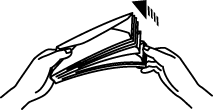
- Laden Sie nicht mehrere Arten von Papier gleichzeitig in die Papierkassette, da sonst Papierstaus und Einzugsprobleme entstehen können.
- Drucken Sie nicht mit der Duplex-Funktion auf Umschläge.
- Um korrekt zu drucken, müssen Sie im Druckertreiber das gleiche Papierformat auswählen, welches Sie auch in das Papierfach einlegen.
- Wenn Sie das Papierformat nicht im Druckertreiber einstellen können, könne Sie dies auch über das Bedienfeld Ihres Druckers tun.
- Wählen Sie das Papierformat, den Papiertyp, die Papierquelle und andere Einstellungen im Druckertreiber aus.
Papiertyp: Umschläge
Papierquelle: Manuell
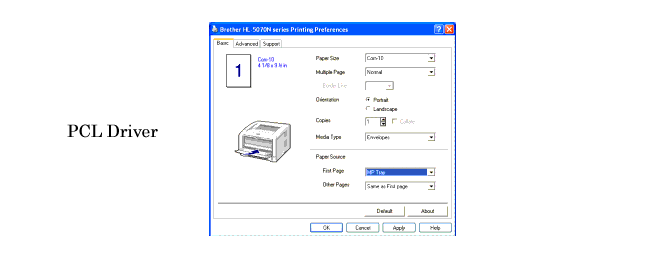
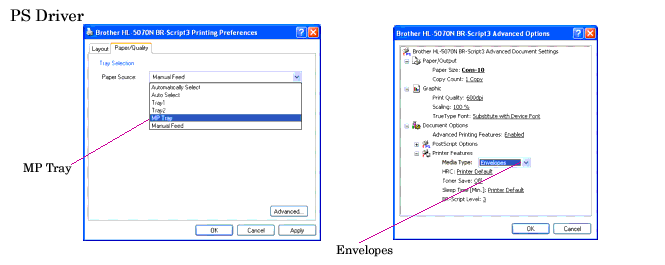
2. Öffnen Sie das hintere Ausgabefach und ziehen Sie dann die Papierstütze heraus (falls nötig).
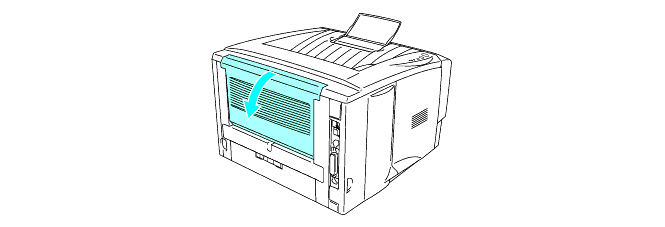
3. Öffnen Sie das MP-Fach vorsichtig.
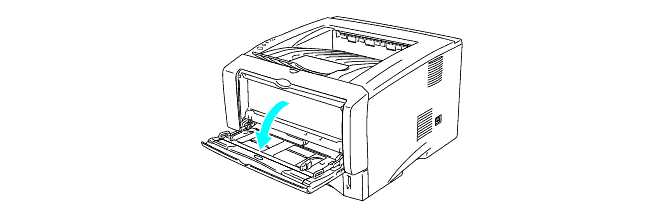
4. Ziehen Sie die Papierstütze heraus.
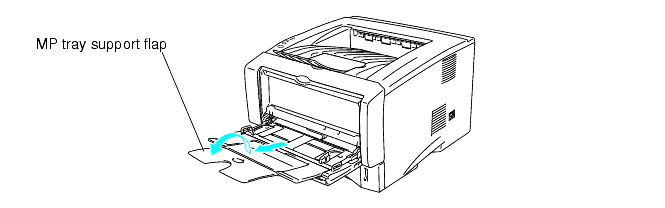
5. Legen Sie die Umschläge in das MP-Fach, so dass sie das hintere Ende des Fachs berühren und unterhalb der Markierung bleiben (t).
Legen Sie nicht mehr als drei Umschläge gleichzeitig ein.
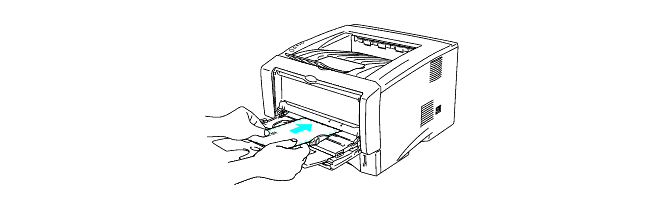
6. Passen Sie die Papierführung an die Umschläge an
7. Senden Sie die die Druckdaten zum Drucker
8. Nachdem Sie den Druckjob abgeschlossen haben, schließen Sie das hintere Ausgabefach
Rückmeldung zum Inhalt
Helfen Sie uns dabei, unseren Support zu verbessern und geben Sie uns unten Ihre Rückmeldung.
